Le n°1 des Éditeurs Photo en un clic
Le n°1 des Éditeurs Photo en un clic
Un puissant éditeur photo tout-en-un à portée de main. Retouche, recadrage, suppression d’arrière-plan ou d’objets... améliorez vos photos en toute simplicité.











La retouche photo sans effort basée sur l’IA
Transformez vos photos en un clic avec de puissantes fonctionnalités IA.










La retouche photo facile sur tous vos appareils

inPixio en ligne
Modifiez vos photos directement dans votre navigateur avec nos outils de retouche photo en ligne. Testez notre outil de suppression d’arrière-plan gratuit ou découvrez d’autres produits.


inPixio pour ordinateur de bureau
Installez les puissants outils de retouche d’inPixio sur votre bureau et travaillez hors ligne où que vous soyez.

Des photos de qualité professionnelle en un instant
Concevez des photos de produits pour la vente en ligne en quelques secondes et économisez du temps et de l’argent en obtenant automatiquement un arrière-plan transparent. Ajoutez ensuite facilement un arrière-plan personnalisé pour mettre en valeur votre produit, améliorer votre photo, ajouter du texte et booster vos ventes en quelques clics.
Idéal pour l’e-commerce, les entrepreneurs et bien plus encore, cet outil vous permet de retoucher et de télécharger votre image finale au format PNG en un rien de temps.
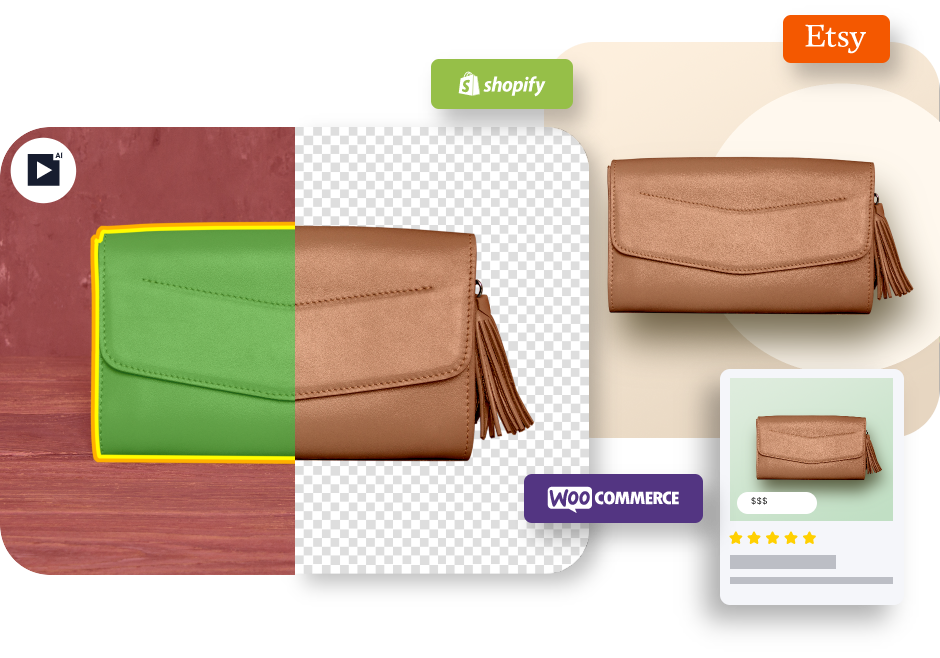
Une IA facile à utiliser pour des résultats bluffants
Que vous retouchiez des images pour des projets personnels ou des campagnes professionnelles, inPixio est l’alternative la plus simple d’utilisation à Adobe Photoshop. En pratique, nos outils conviviaux prennent en charge les tâches fastidieuses afin que vous puissiez vous concentrer sur ce qui compte vraiment.
Que vous ayez une ou mille photos à traiter, ils identifient, isolent et sélectionnent automatiquement le contenu pour vous – le tout, sans outil Sélection à main levée !




Des options de personnalisation infinies
Avec les bons outils, votre créativité n’a plus de limites. Concrétisez votre vision grâce à des outils conçus pour les créatifs : retouchez vos photos et vos portraits, ajustez le contraste, recadrez et redimensionnez, ajoutez du texte ou des graphiques, créez des collages ou inspirez-vous de plus de 100 modèles et graphiques uniques.
Pourquoi les utilisateurs préfèrent l’éditeur photo inPixio
Rejoignez notre communauté de plus de 10 000 passionnés de photo
inPixio Photo Group est une communauté internationale d’utilisateurs qui créent des photos toutes plus spectaculaires les unes que les autres.









